从入门到精通,手把手教你玩转佳能XF405——基础篇
XF405是佳能面对日益扩大的4K市场,针对专业用户推出支持4K UHD 50P的ENG摄像机。该系列机型不仅浓缩了佳能长期以来积累的光学经验以及防抖技术,并配合采用相对传统摄像机更大的1英寸传感器,先进的全像素双核自动对焦系统,以及新的DIGIC DV 6 高速影像处理器,使该系列摄像机拥有很好的4K UHD表现力。接下来从以下六点进行相关介绍。
1 机身按键说明
2 XF405初始化及SD卡设置
3 内部记录设置&外部记录设置
4 特殊拍摄 升降格记录&红外线记录
5 调整对焦、变焦、手动对焦设置、AF辅助MF设置
6 调整曝光、背光校正、滤镜的使用设置

一
机身按键说明




二
XF405初始化及SD卡设置

△按下【MENU】菜单找到【系统设置】,先设置好【时区/夏时制】然后设置好【日期/时间】。
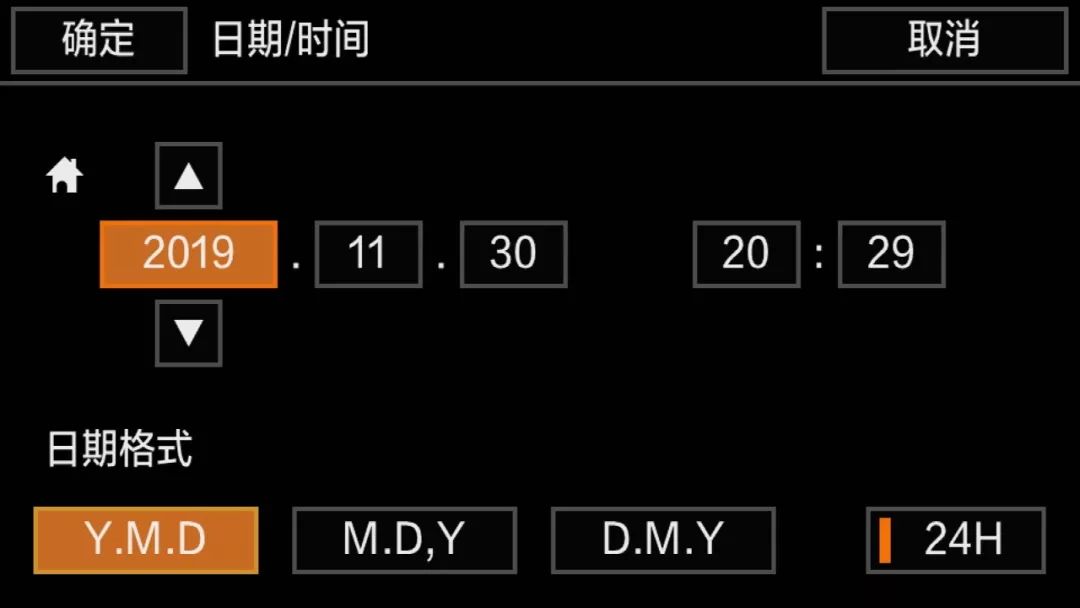
△这个设置在摄像机系统恢复到默认设置的状态下第一个需要初始化的地方。

△设置完成【日期/时间】以后,就需要初始化设置摄像机的语言,有可能默认的语言是英文,那么就需要改成我们熟悉的中文来使用,进入【语言】设置菜单进行设置。

△可以选择【简体中文】,同时摄像机也提供了更多的语言可供选择。

△【记录设置】里面的【时间码】也需要初始化设置,可以为今后的拍摄记录带来更多的便利。

△在【记录设置】【2】中还有一个重要的设置【初始化SD】存储卡,在拍摄之前一定要检查好自己的存储卡,在这里可以完全格式化存储卡,此操作仅限于需要初始化摄像机的时候使用,在记录过程中使用会造成数据丢失。
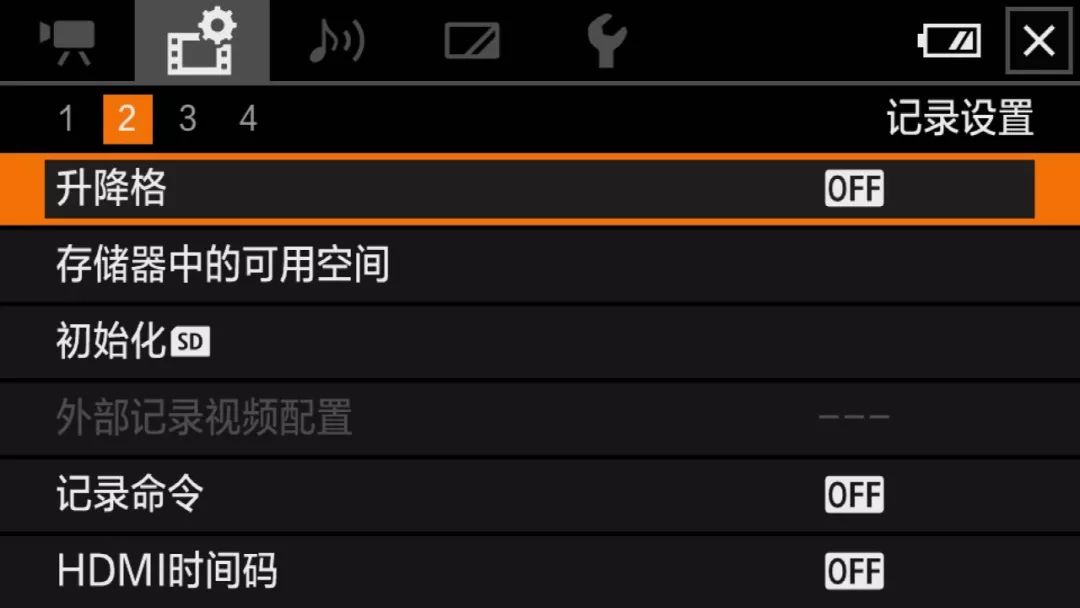
△ 按下【MENU】菜单找到【记录设置】

△ 选择【初始化SD】

△ 这里可以选择初始化【存储卡A】或者【存储卡B】。

△ 选择【存储卡A】后,会看到卡的信息已用空间和总空间容量。

△ 然后选择【初始化】会询问是否初始化?这里也可以选择【完整初始化】。

△ 这里选择【是】开始初始化存储卡

△ 到这里就完成了初始化存储卡的过程,点击【确定】回到记录界面。

以上几个重要的位置初始化以后摄像机就可以准备记录视频了,在正式拍摄前还需要了解一下内部记录设置&外部记录设置的操作方法。

三
内部记录&外部记录设置
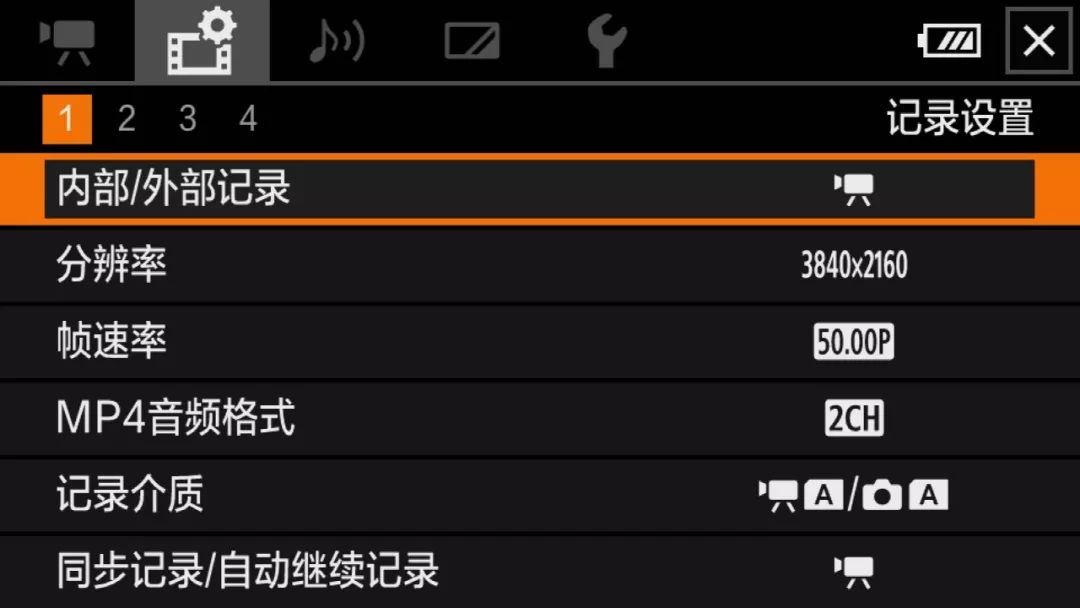
△进入【记录设置】,这里的【内部/外部记录】是一项非常重要的记录功能。

△提供了三种记录方式:
- 【内部记录优先】就是指记录的视频文件默认存储到机身内的SD卡上面。
- 【仅外部记录(SDI)】XF405使用的是3G SDI输出接口,可以配合外部记录设备或者监视器进行视频录制,在FHD全高清模式下可以输出4:2:2 10bit 视频信号到外部记录设备,ProRes或者NDx,分辨率为1920X1080帧率,采样率4:2:2位深度10bit。
- 【仅外部记录(HDMI)】ProRes或者NDx,既可以输出4K UHD 50P输出 分辨率3840X2160帧率50.00P采样率4:2:0位深度8bit,也可以输出FHD 全高清分辨率1920X1080帧率50.00P采样率4:2:2 位深度10bit的高画质格式。
*3G SDI 也可以输出屏幕显示,LevelA级或LevelB级


四
特殊拍摄、升降格记录与红外线记录
快慢动作拍摄(仅限MP4格式),以不同于播放时的帧速率进行拍摄,从而得到快动作或慢动作的效果。全高清记录时最高支持100fps(x0.25)的慢动作拍摄,可轻松拍摄出富于感情和激动人心的影像。

△在【记录设置】里面找到【升降格】默认为【OFF】,进入这个菜单设置。
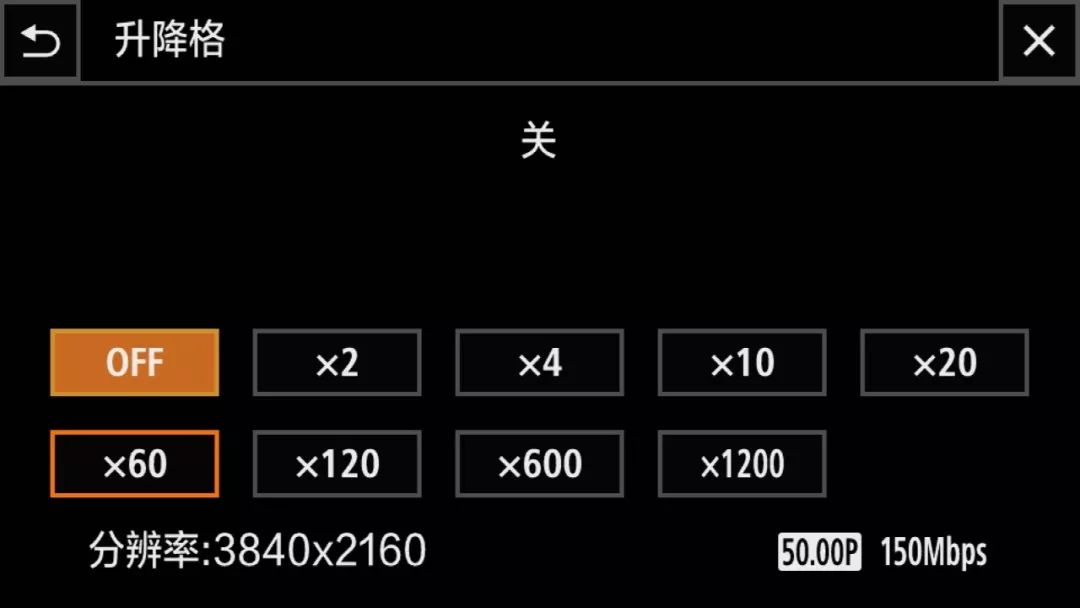
△在【升降格】菜单里面可以看到很多选项,这里每个选项摄像机都提供了具体拍摄时间的说明。
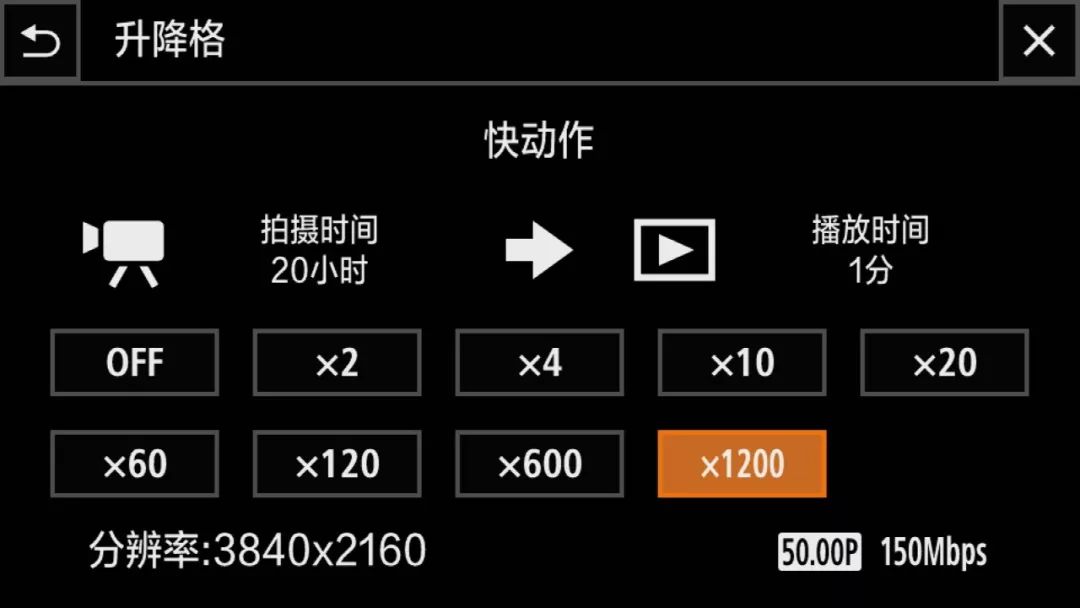
△选择【X1200】快动作需要拍摄20小时,可以播放1分钟。
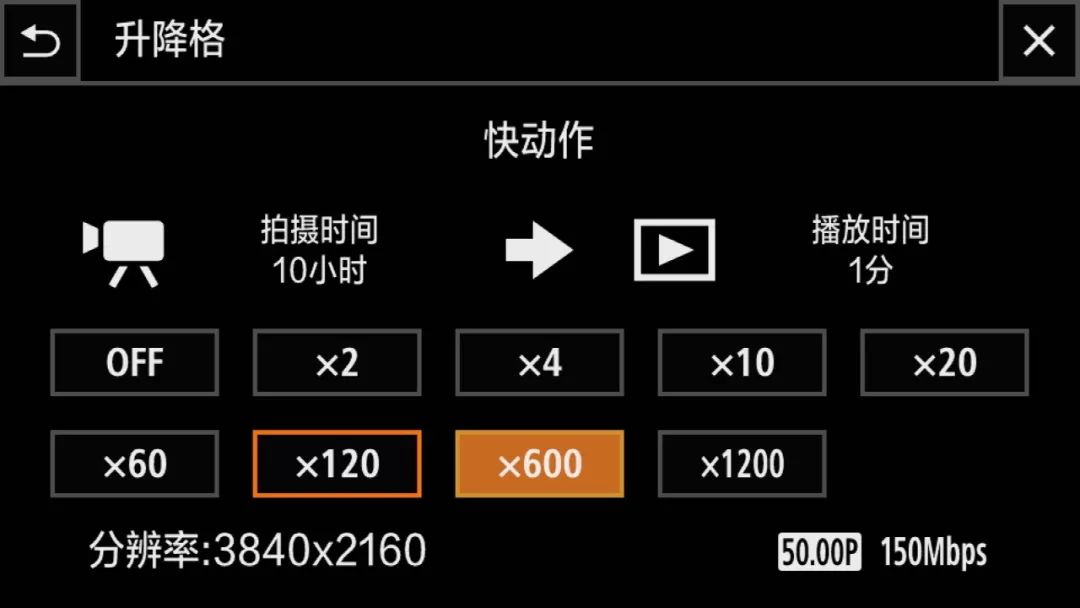
△选择【X600】快动作需要拍摄10小时,可以播放1分钟,这类操作可以拍摄延时摄影,使用时建议连接外接电源进行记录。

△选择【X2】快动作拍摄时间2分钟,播放时间1分钟,介绍完快动作的设置再来说说慢动作设置。

△按下【MENU】菜单找到【记录设置】。
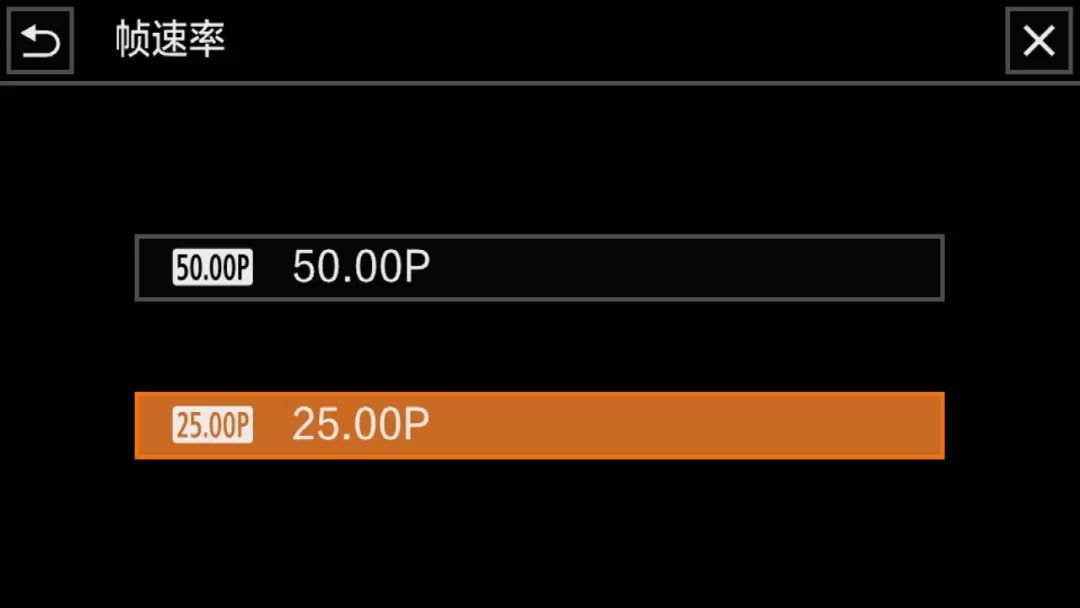
△将帧速率【50.00P】修改为【25.00P】。
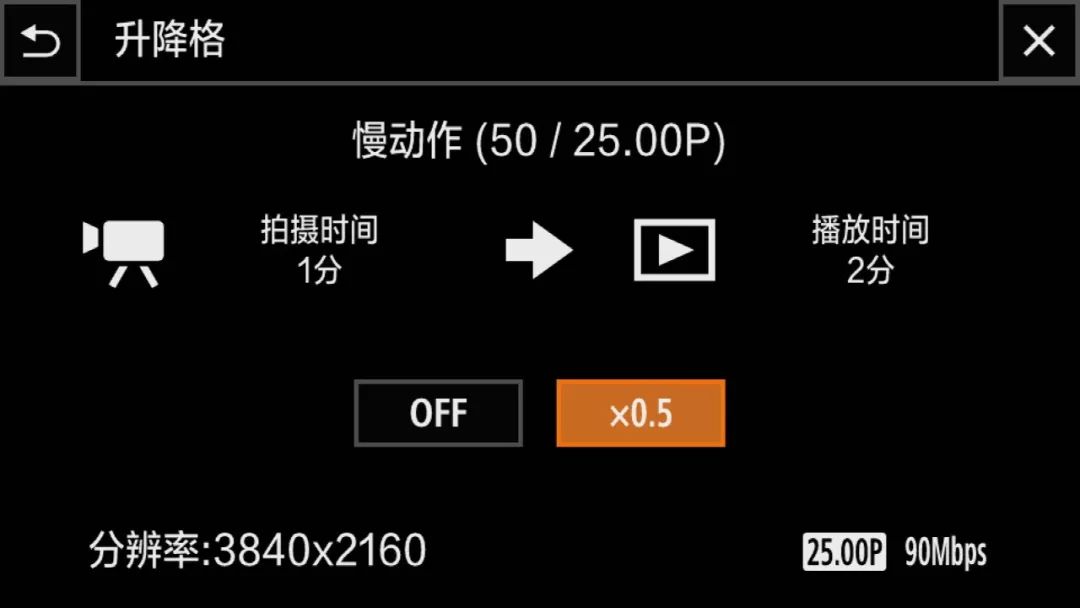
△在分辨率为3840X2160 25.00P状态下慢动作只有一个【X0.5】。
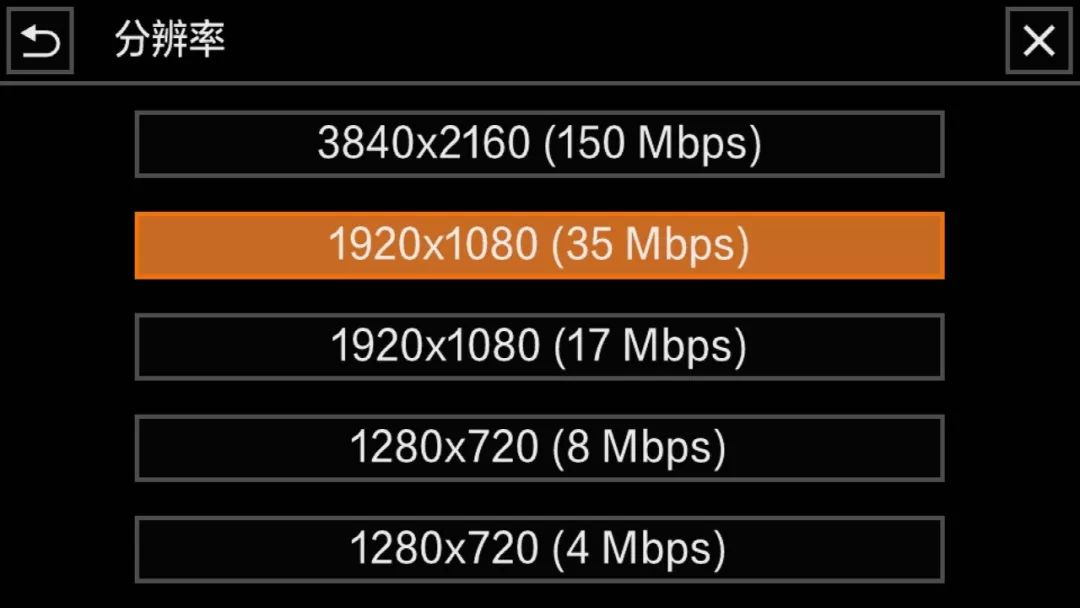
△在菜单【记录设置】【分辨率】中将分辨率设置为【1920X1080(35Mbps)】。

△状态下可以记录100帧的慢动作影片。
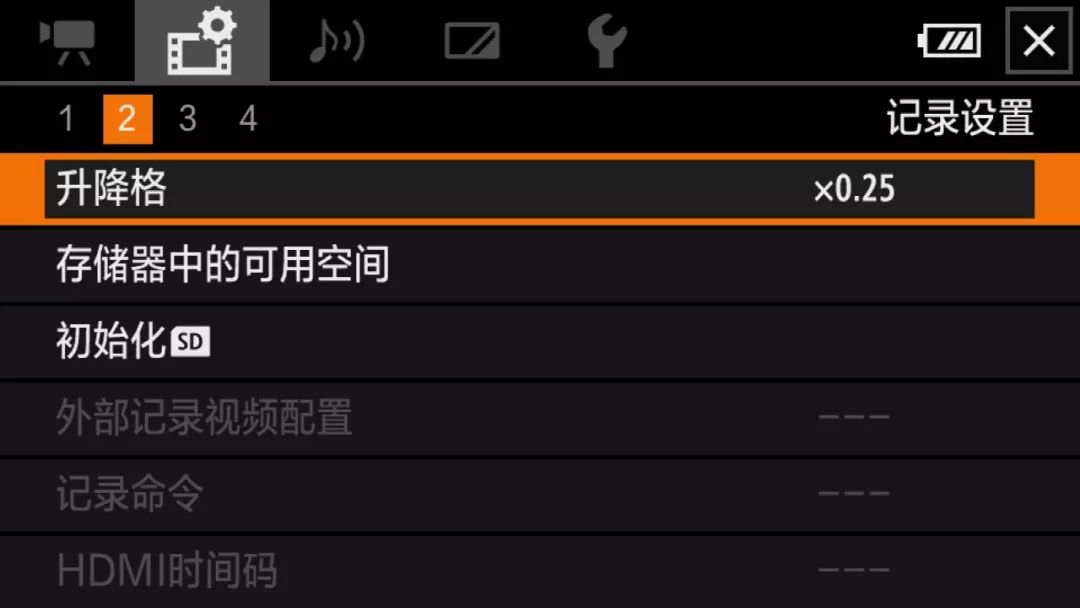
△在使用升降格拍摄的时候,外部记录视频配置,记录命令,HDMI时间码状态均为禁用。

△在1920X1080 X0.25慢动作拍摄状态下。

△在1920X1080 X0.5慢动作拍摄状态下声音是无法进行记录的。介绍完升降格拍摄,接下来说说红外线记录。
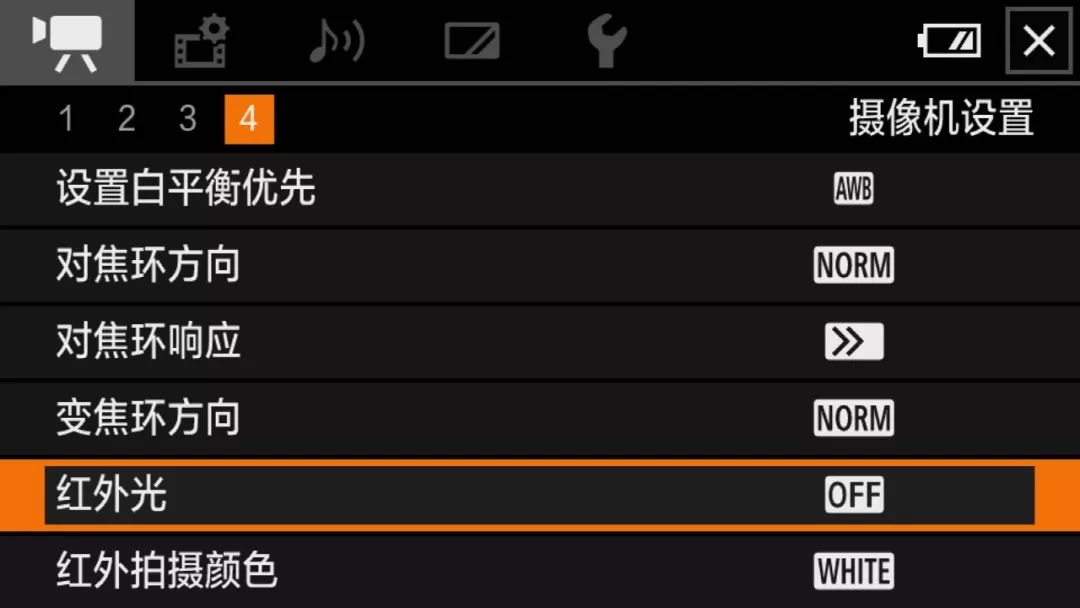
△按下【MENU】菜单,找到【摄像机设置】。

△将【红外光】默认OFF设置为ON开启。

△返回上级菜单选择【红外拍摄颜色】。
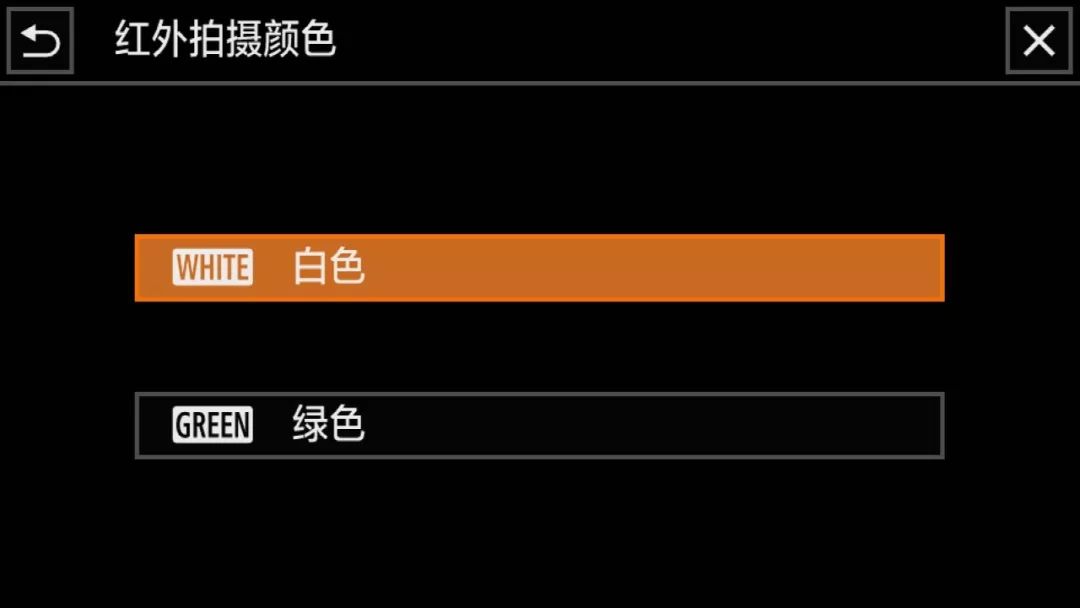
△默认为【白色】。

△【红外拍摄颜色】选择为【白色】。

△返回上级菜单将【红外拍摄颜色】更改为【绿色】。

△【红外拍摄颜色】为【绿色】即可完成红外拍摄设置。

五
调整对焦、变焦
手动对焦设置、AF辅助MF设置

△摄像机默认的对焦方式为AM自动对焦设置,在默认状态下进入【摄像机设置】。

△这里可以设置机身、手柄、无线变焦速度。

△【变焦速度级别】可以设置为【快速】、【普通】、【慢速】三种。

△【机身变焦杆变焦速度】分为VAR、CONST。

△【手柄变焦杆变焦速度】CONST可以自由选择合适的变焦速度。
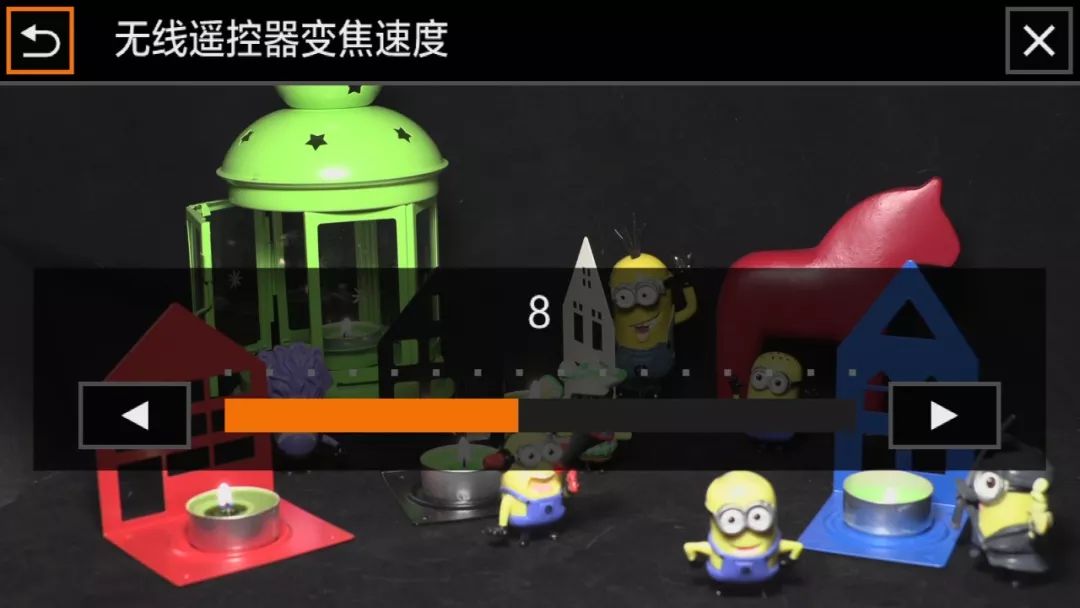
△【无线遥控器变焦速度】可以通过屏幕自由选择合适的变焦速度。

△进入【摄像机设置 2】发现所有AF对焦设置全部为灰色,这样无法按照自己想要的标准来设置AF对焦,只能靠摄像机全自动设置。

△在机身上方或者屏幕上找到AF/MF手动对焦或者自动对焦切换按钮,将对焦方式切换到MF手动控制的时候,【摄像机设置 2】所有AF对焦功能设置均为可用状态。

开启AF辅助MF对焦状态时,对焦通过触控屏幕选择焦点,然后使用手动对焦。XF405搭载了全像素双核CMOS AF自动对焦技术,全像素双核CMOS AF自动对焦技术是佳能独立研发的高速、高精度的像差检测自动对焦技术,它不仅能够以其高速度、高精度自动对焦辅助一般拍摄,还能对画质要求更高的4K UHD 50P影像或全高清100P或其它高帧速率的拍摄起到辅助对焦作用。

△通过手动对焦到绿色的方框合焦完成。
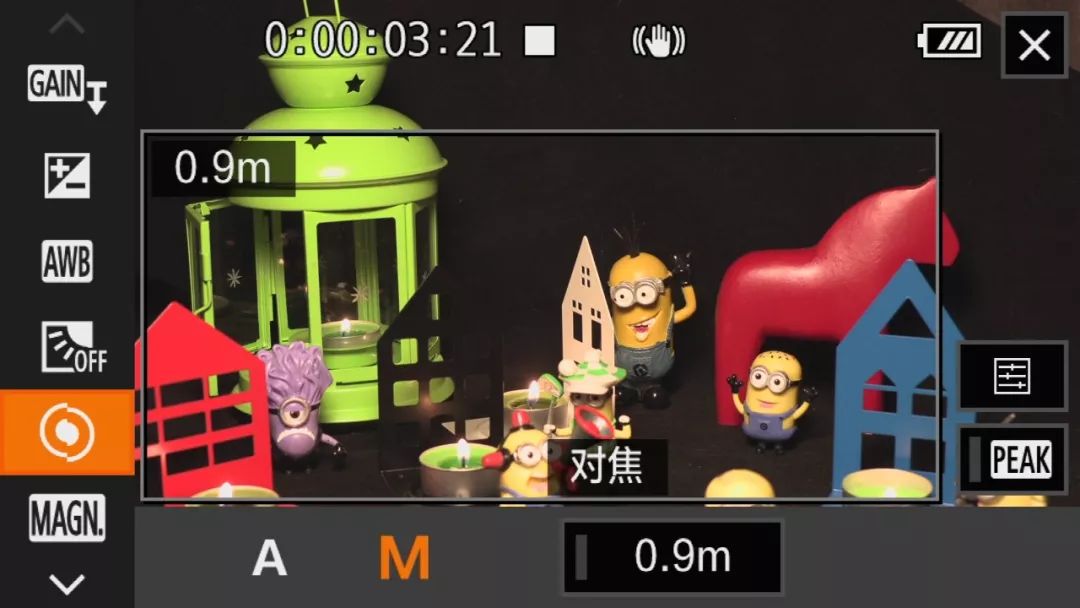
△也可以通过使用触摸屏幕菜单【FUNC】进行对焦设置,A为自动对焦,M为手动对焦。

六
调整曝光、背光校正
滤镜的使用设置

△按下触摸屏幕【FUNC】菜单。

△找到【曝光补偿】对摄像机曝光进行设置。
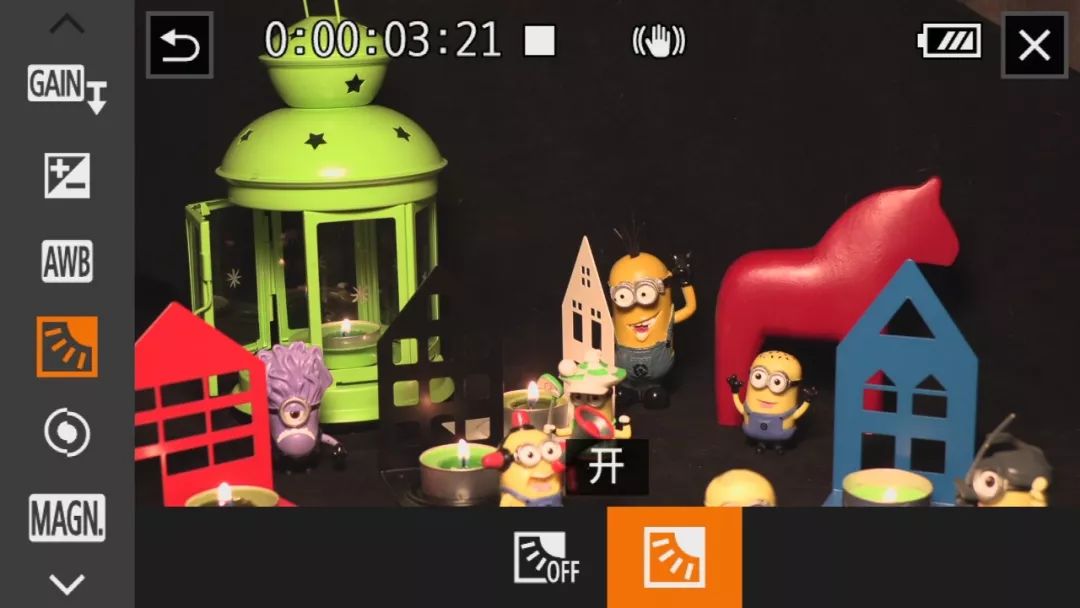
找到此菜单中太阳的图标,可以进行背光补偿设置。此设置主要用于会议记录时演讲人员背后有大屏幕造成屏幕清晰演讲人物黑暗的情况,此功能可以保证人物和背景同样清晰,是一个非常有用的设置。
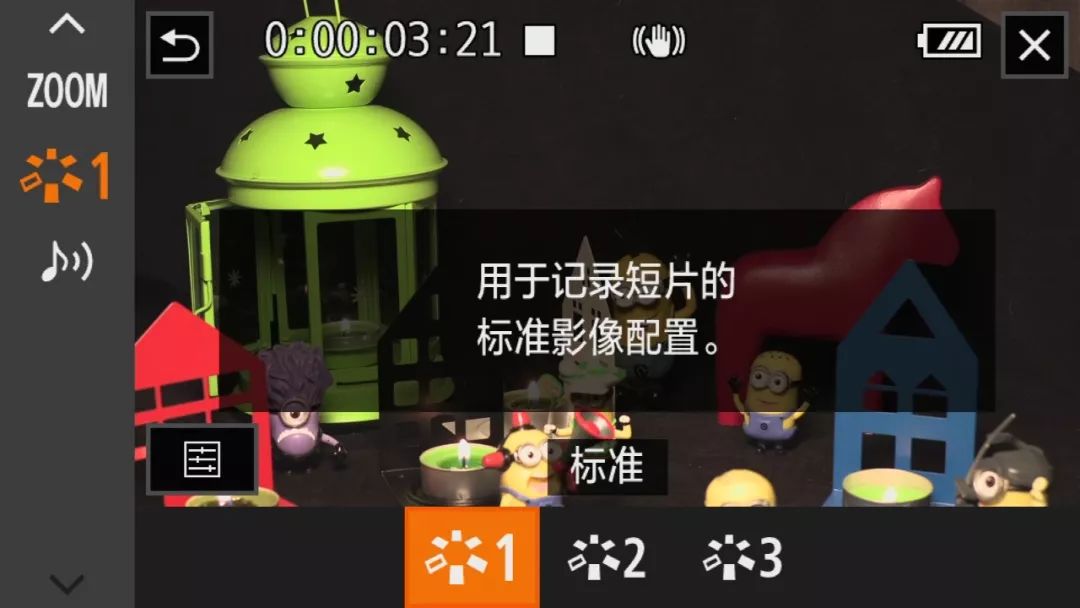
△XF405提供了三种效果进行拍摄记录【用于记录短片的标准影像配置】。

△ 【使用具有较宽动态范围的伽马曲线并选择伽马曲线适合的颜色 】此Wide DR模式适合有后期需求的专业摄像师使用,能够拍摄出更加完美的视频效果。

△单色,生成黑白影像。
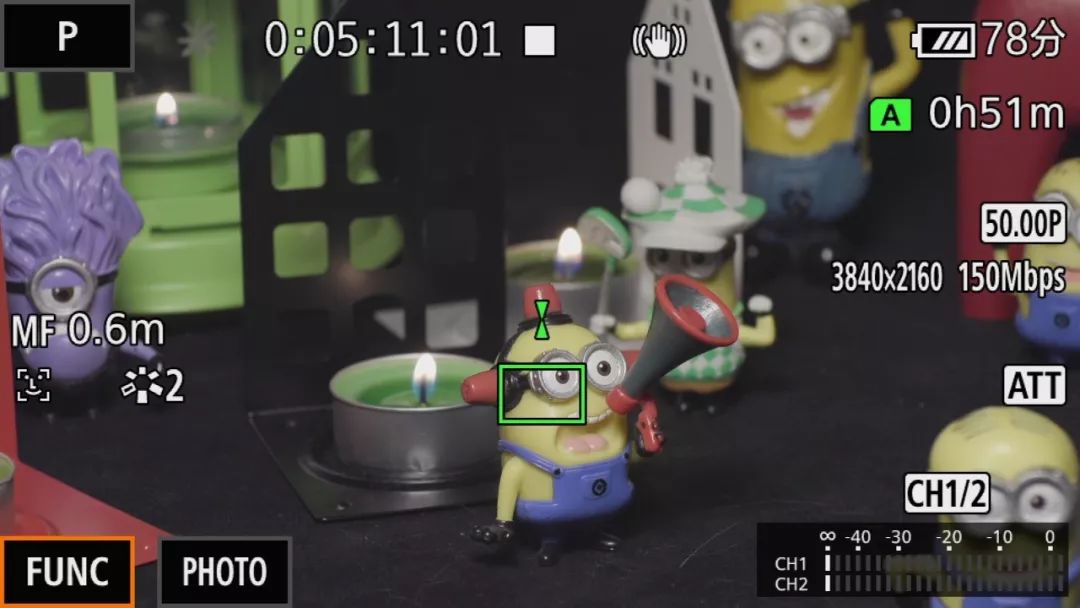
△XF405也提供了丰富的滤镜效果,按下触摸屏幕上方的【P】进入【特殊场景模式】。
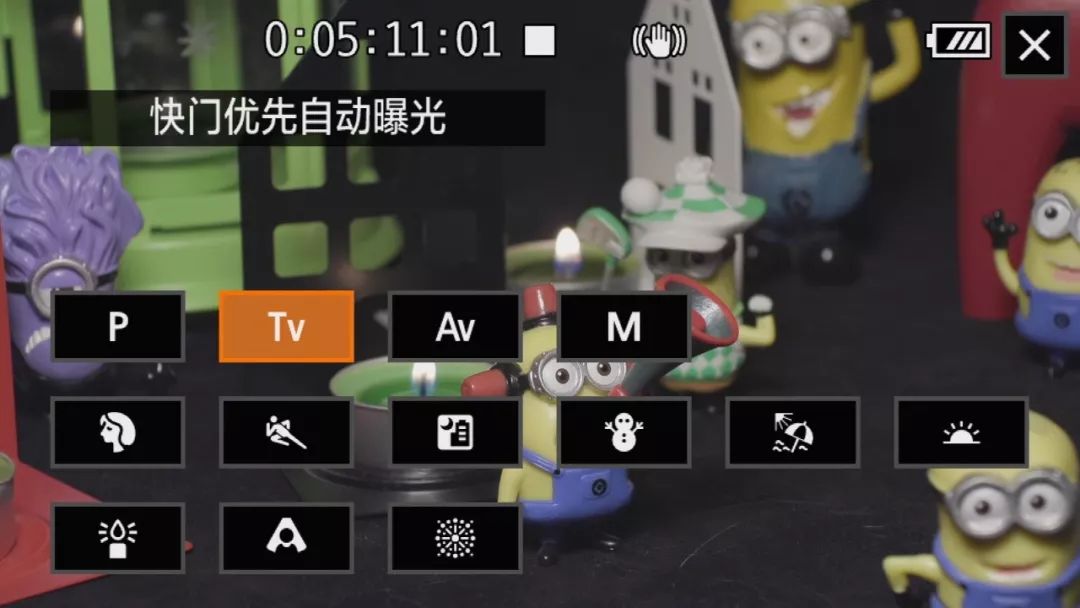
△【特殊场景模式】提供了程序自动曝光(P)、快门优先自动曝光(Tv)、光圈优先自动曝光(Av)、手动曝光(M)几种常用的曝光模式。还可以使用下面的快速拍摄预设进行视频记录,可选项有肖像、运动、夜景、雪景、海滩、日落、暗光线、点光源、焰火方式。
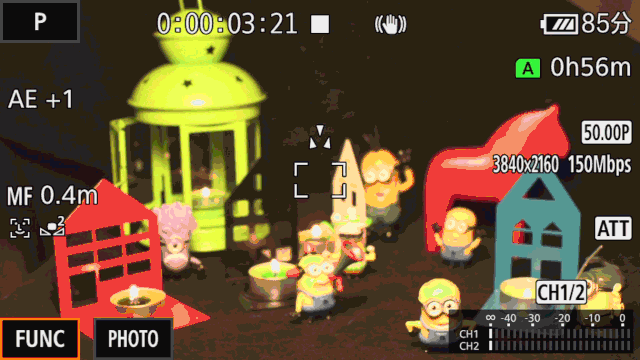
学习了以上关于佳能XF405的操作,已经可以开始拍摄第一段影片了。后续会推送XF405技巧篇,敬请期待!
